VRay怎样做出水面材质效果?
VRay是一款功能非常强大的vray图像渲染器,是目前最受欢迎的渲染引擎。插件为不同领域的优秀3D建模软件提供了高质量的图片和动画渲染,方便使用者渲染各种图片。某些场景会有一些水池,那么VRay怎样做出水面材质效果?下面的教程就来告诉大家,快跟着教程学起来吧!
工具/软件
电脑型号:联想(Lenovo)天逸510S; 系统版本:Windows7; 软件版本:3DS Max2010
步骤/方法
第1步
Maps卷展栏,注意燥波的参数,BUMP的大小与NOISE里面SIZE的值的大小相互配合可以达到不同水面造型的效果。这部分是重点,注意Noise(燥波)里面的参数。(图05)

第2步
这时候调好VR的测试渲参数,试着渲染一个看看。(图06)

第3步
打开环境面板,(快捷键是“8”),或者在菜单栏Rendering下点Environment。打开后在Environment map下指定一张合适的天空贴图(自己去感觉什么样的天空合适吧)。 按住载入的图片拖拽到材质编辑器里一个空材质球上。在弹出的对话框里选择关联复制。同时一定要注意把环境改为“球型环境”这个很重要,不然反射效果会出问题。(图07)

第4步
接着我们在渲染下看看吧!一汪碧水渐渐印入我们的眼帘,好想跳下去游它几游。
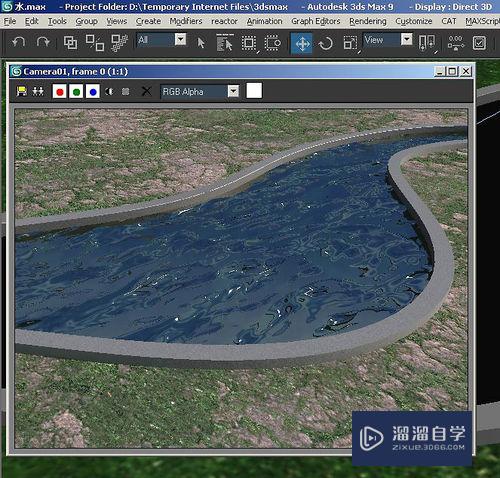
第5步
最后,你可以出图了。参数一高效果自然会更好。下图算是最终效果吧!这个方法同样适用于MAX渲染器,关键就在NOISE的参数还有环境贴图的设置上,希望大家细心体会。

温馨提示
以上就是关于“VRay怎样做出水面材质效果?”全部内容了,小编已经全部分享给大家了,还不会的小伙伴们可要用心学习哦!虽然刚开始接触3DS Max软件的时候会遇到很多不懂以及棘手的问题,但只要沉下心来先把基础打好,后续的学习过程就会顺利很多了。想要熟练的掌握现在赶紧打开自己的电脑进行实操吧!最后,希望以上的操作步骤对大家有所帮助。
- 上一篇:VRay渲染器怎么设置参数?
- 下一篇:3Ds Max中VRay如何制作水面材质?


评论列表